หากคุณไม่รู้ว่ามันคืออะไรเมนูบริบทคลิกขวาใน Windows เป็นเพียงเมนูที่ปรากฏขึ้นทุกครั้งที่คุณคลิกขวาที่ปุ่มเมาส์หรือทัชแพด เมนูนี้ประกอบด้วยฟังก์ชั่น Windows ที่สำคัญและสะดวกสบายเช่นการลบหรือเปลี่ยนชื่อโฟลเดอร์ / ไฟล์การสร้างทางลัดการสร้างไฟล์ว่างใหม่การรันโปรแกรมในฐานะผู้ดูแลระบบและอีกมากมาย เมนูนี้ยังใช้โดยแอพพลิเคชั่นซอฟต์แวร์เพื่อให้สามารถเข้าถึงตัวเลือกต่าง ๆ เช่น (un) ไฟล์เก็บถาวรเรียกใช้การสแกนไวรัสแก้ไขไฟล์ ฯลฯ
แม้ว่ามันจะเป็นแหล่งที่ยอดเยี่ยมสำหรับการดำเนินการอย่างรวดเร็ว แต่เมนูบริบทอาจกลายเป็นแหล่งของความยุ่งยากเพราะบางครั้งโปรแกรมจะติดตั้งตัวเองลงบนเมนูเมื่อคุณไม่ต้องการให้มี ไม่ใช่เรื่องแปลกที่ซอฟต์แวร์บางตัวจะทิ้งรายการเมนูบริบทหลังจากถอนการติดตั้งแล้ว หากปล่อยทิ้งไว้โดยไม่ต้องใส่ข้อมูลเมนูอาจจะค่อนข้างยาวและดูค่อนข้างยุ่งกับรายการที่ไร้ประโยชน์มากมายที่ไม่ได้ทำอะไรเลยนอกจากเสียพื้นที่

แอพพลิเคชั่นบางตัวจะช่วยคุณออกมาเล็กน้อยโดยเสนอให้เรียงซ้อนหลายรายการลงในเมนูย่อยซึ่งสามารถช่วยได้ แต่ซอฟต์แวร์บางตัวก็ไม่ได้ให้ตัวเลือกในการไม่มีรายการในเมนูบริบท ข่าวดีก็คือคุณสามารถลบรายการที่คุณไม่ต้องการหรือใช้จากเมนูบริบทคลิกขวาโดยใช้เครื่องมือของบุคคลที่สามเพื่อลบหรือปิดการใช้งานชั่วคราวจากการปรากฏ นี่คือเครื่องมือฟรี 7 ตัวเลือกที่จะช่วยคุณล้างค่าเมนูตามบริบทและสั่งให้คลิกขวา
1. ShellMenuView
ShellMenuView เป็นอีกหนึ่งเครื่องมือเล็ก ๆ ที่มีประโยชน์ของ Nir Sofer และอันนี้สามารถแสดงรายการเมนูบริบทแบบคงที่ที่กำหนดให้กับประเภทไฟล์หรือส่วนขยายเฉพาะ ตัวอย่างเช่นประเภทอิมเมจมาตรฐานและ Office DOC / XLS อยู่ที่นี่ซึ่งคุณสามารถคลิกขวาที่ประเภทและเลือกแก้ไขหรือบางทีคุณมี Imgburn และรายการ“ Burn with Imgburn” จากเมนูบริบทของคุณสามารถดูได้ที่นี่
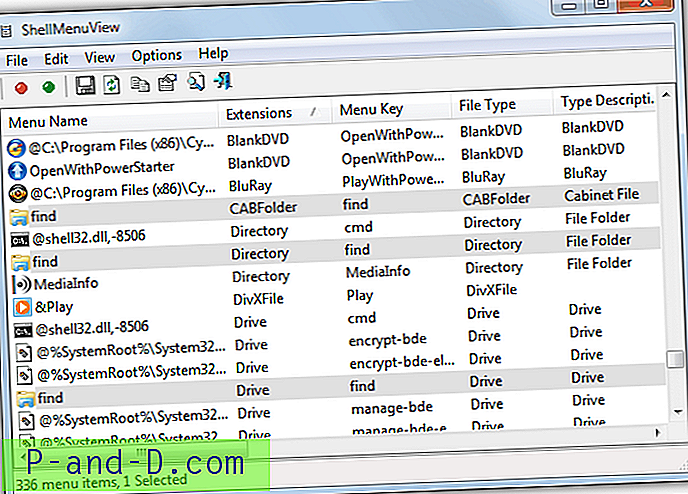
คุณไม่สามารถลบรายการใด ๆ ได้อย่างสมบูรณ์ แต่สามารถปิดใช้งานได้โดยใช้ปุ่มลัด F7 / F8 เมนูบริบทหรือไอคอนแถบเครื่องมือสีแดงและสีเขียว มีฟังก์ชั่นที่มีประโยชน์ที่เรียกว่าโหมดขยายซึ่งคุณสามารถซ่อนรายการจากการคลิกขวาที่มาตรฐาน แต่อนุญาตให้แสดงได้หากคุณกด Shift ขณะคลิกขวา Office ใช้สิ่งนี้เพื่อแสดงตัวเลือก Open as Read Only เมื่อคุณ Shift + คลิกขวาที่ไฟล์ใดไฟล์หนึ่ง
หากคุณกด F9 ในขณะที่ไฮไลต์ไฟล์คุณจะถูกนำไปยังเว็บไซต์ข้อมูลนามสกุลไฟล์ของ Nirsoft ซึ่งคุณจะได้รับรายการไฟล์ที่สามารถใช้นามสกุลและข้อมูลบางอย่างเกี่ยวกับมันได้ ShellMenuView เป็นแบบพกพาและทำงานบน Windows 2000 ขึ้นไป
ดาวน์โหลด ShellMenuView
2. ShellExView
ShellExView นั้นเป็นของ Nirsoft แต่แตกต่างจาก ShellMenuView เนื่องจากเครื่องมือนี้แสดงส่วนขยายของเชลล์ที่ให้ตัวเลือกเมนูบริบทแบบไดนามิกที่ใช้ในการติดตั้งซอฟต์แวร์จำนวนมาก สิ่งเหล่านี้มักจะอยู่ในรูปแบบของรายการบริบทที่มีเมนูย่อยของตนเองไอคอนที่กำหนดเองและตัวเลือกจะเปลี่ยนไปตามสิ่งที่คุณคลิกขวา ตัวอย่างเช่นซอฟต์แวร์ความปลอดภัยซอฟต์แวร์มัลติมีเดียหรือเครื่องมือจัดเก็บไฟล์อาจเปลี่ยนสิ่งที่แสดงในเมนูบริบทขึ้นอยู่กับสิ่งที่คุณคลิก
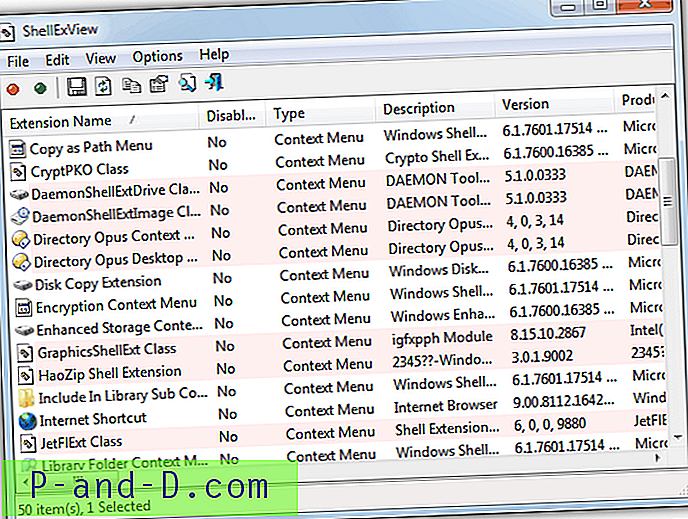
ส่วนขยายของเชลล์ที่แสดงใน ShellExView ส่วนใหญ่จะขึ้นอยู่กับไฟล์ DLL เพื่อแสดงตัวเลือกเมนูและบางครั้งก็เป็นสาเหตุให้ล่าช้าหรือล่าช้าเมื่อคลิกขวาที่ไฟล์และเมนูบริบทใช้เวลาสักครู่ในการแสดงหรือใน กรณีที่เลวร้ายที่สุดเกิดปัญหา Explorer หากคุณต้องการทราบปัญหาที่เป็นไปได้เกี่ยวกับการแข่งขันมากขึ้นสิ่งนี้อาจทำให้เกิดและวิธีแก้ไขได้อ่านบทความการแก้ไขช้ามากหรือค้างเมื่อคลิกขวาที่ไฟล์หรือโฟลเดอร์
โปรแกรมยังแสดงวัตถุส่วนขยายของเชลล์อื่น ๆ ไม่ใช่เฉพาะในเมนูคลิกขวาดังนั้นเมื่อคุณเรียกใช้ ShellExView วิธีที่ดีที่สุดคือไปที่ตัวเลือก -> ตัวกรองตามประเภทส่วนขยายและเลือกเฉพาะเมนูบริบทจากรายการเพื่อหลีกเลี่ยงความสับสน ส่วนขยายของเชลล์เมนูไม่สามารถลบได้ แต่สามารถเปิดใช้งานหรือปิดใช้งานซึ่งเพียงพอที่จะค้นหารายการที่ทำให้เกิดปัญหาหรือสิ่งที่คุณไม่ได้ใช้ ShellExView เป็นแบบพกพาและทำงานบน Windows 98 ถึง 7 32- บิตและ 64- บิต
ดาวน์โหลด ShellExView
3. CCleaner
เครื่องมือทำความสะอาดขยะและความเป็นส่วนตัวที่ได้รับความนิยม CCleaner ยังคงเพิ่มฟังก์ชั่นที่มีประโยชน์และหนึ่งในนั้นคือเครื่องมือดูและกำจัดเมนูบริบท รายการที่สามารถดูได้เป็นบิตเช่นที่พบใน ShellExview ซึ่งเป็นส่วนขยายของเชลล์ที่มี DLL ที่เกี่ยวข้องเรียกใช้พวกเขา
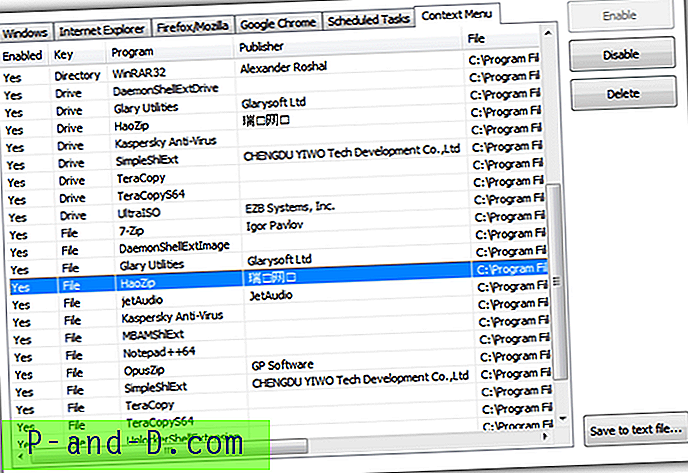
ในการไปที่โปรแกรมดูเมนูบริบทคลิกที่เครื่องมือทางด้านซ้าย -> เริ่มต้น -> แท็บเมนูบริบท จากตรงนั้นคุณจะเห็นได้ว่ารายการนั้นเชื่อมต่อกับไดเรกทอรีไฟล์หรือไดรฟ์และถ้ามันถูกปิดใช้งานไปแล้ว ตำแหน่งบนฮาร์ดไดรฟ์ของ DLL จะปรากฏขึ้นและสิ่งที่คุณต้องทำคือคลิกลบหรือปิดการใช้งาน / เปิดใช้งานรายการที่คุณต้องการเปลี่ยน CCleaner เป็นอุปกรณ์พกพาหรือติดตั้งและทำงานได้กับ Windows XP ขึ้นไป
ดาวน์โหลด CCleaner
4. เมนูจ่าย
MenuMaid เป็นตัวขยายบริบทเชลล์ที่ใช้งานง่ายและเปิดใช้งานง่ายและไม่ทำงาน โปรแกรมยังแสดงรายการเมนูบริบทที่มีอยู่ใน Internet Explorer ดังนั้นคุณสามารถปิดการใช้งานใด ๆ ของพวกเขาด้วยหากพวกเขาไม่จำเป็นหรือที่เหลือจากซอฟต์แวร์เก่า ข้อเสียเปรียบเล็กน้อยคือ MenuMaid ไม่ได้พกพาโดยค่าเริ่มต้น แต่สามารถทำได้โดยใช้ Archiver เช่น 7-Zip เพื่อแตกโปรแกรมติดตั้ง
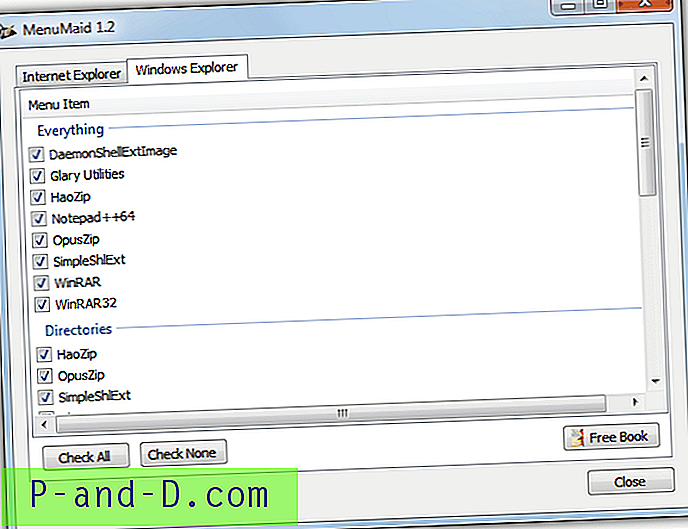
หากต้องการปิดใช้งานรายการเมนูบริบทเพียงยกเลิกการเลือกเอฟเฟกต์จะเป็นแบบทันทีและไม่มีปุ่มใช้ เห็นได้ชัดว่าใส่เครื่องหมายกลับเพื่อเปิดใช้งานอีกครั้ง มีน้อยมากในแง่ของรายละเอียดหรือตัวเลือก แต่นี่คือสิ่งที่ทำให้โปรแกรมใช้งานง่าย ทำงานได้ใน Windows XP, Vista และ 7
ดาวน์โหลด MenuMaid
5. เครื่องมือ FileMenu
ถึงแม้ว่าเครื่องมือ FileMenu มีตัวเลือกที่ครอบคลุมมากมายสำหรับการสร้างของคุณเองหรือใช้รายการบริบทที่มีอยู่แล้วในเมนูของคุณ แต่ก็มีตัวเลือกบางอย่างเพื่อปิดใช้งานหรือลบ“ ส่งไปที่” คลิกขวารายการเมนูย่อยและ ซึ่งในสาระสำคัญคือส่วนขยายของเชลล์บริบท
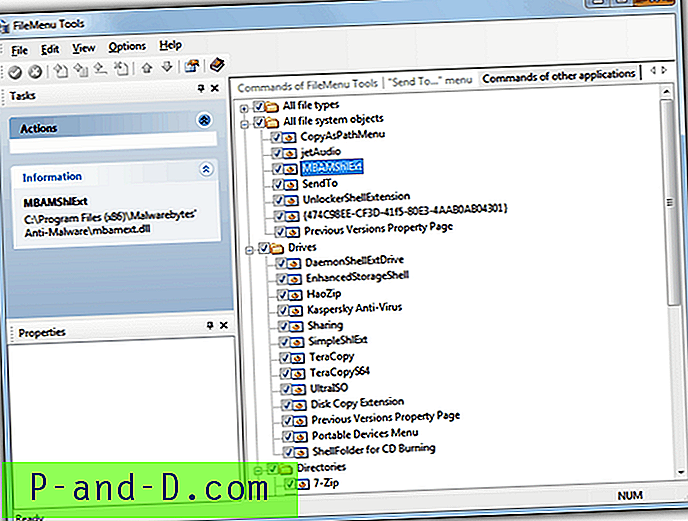
ในการค้นหาส่วนขยายของเชลล์ที่คุณต้องการปิดการใช้งานให้คลิกที่คำสั่งของแอพพลิเคชั่นอื่นทางด้านขวา (เป็นสีเทาและพลาดได้ง่าย) จากนั้นเพียงขยายแผนผังที่เกี่ยวข้องและยกเลิกการเลือกส่วนขยายที่จำเป็น ตัวเลือกนี้สามารถปิดการใช้งานส่วนทั้งหมดหากคุณมีปัญหากับการคลิกขวาที่ไดรฟ์หรือโฟลเดอร์เช่น หากคุณทำการเปลี่ยนแปลงใด ๆ ไอคอนสีเขียวจะปรากฏบนแถบเครื่องมือเพื่อนำไปใช้และไอคอนสีแดงเพื่อยกเลิกสิ่งที่คุณแก้ไข เครื่องมือ FileMenu ทำงานบน Windows XP ขึ้นไปมีรุ่นพกพาและตัวติดตั้งให้ใช้งาน
ดาวน์โหลดเครื่องมือ FileMenu
6. สาธารณูปโภค Glary
Glary Utilities เป็นอีกหนึ่งเครื่องมือทำความสะอาดและปรับแต่งที่รู้จักกันดีและมีประสิทธิภาพซึ่งยังมีฟังก์ชั่นเพื่อปิดใช้งานหรือลบส่วนขยายของเชลล์เมนูบริบท นอกเหนือจากการแก้ไขรายการเมนูแอปพลิเคชัน Glary ยังมีแท็บอื่นอีกสองแท็บที่สามารถปิดใช้งานหรือลบรายการในเมนูย่อยคลิกขวา“ ใหม่” และเมนูย่อย“ ส่งไปยัง”
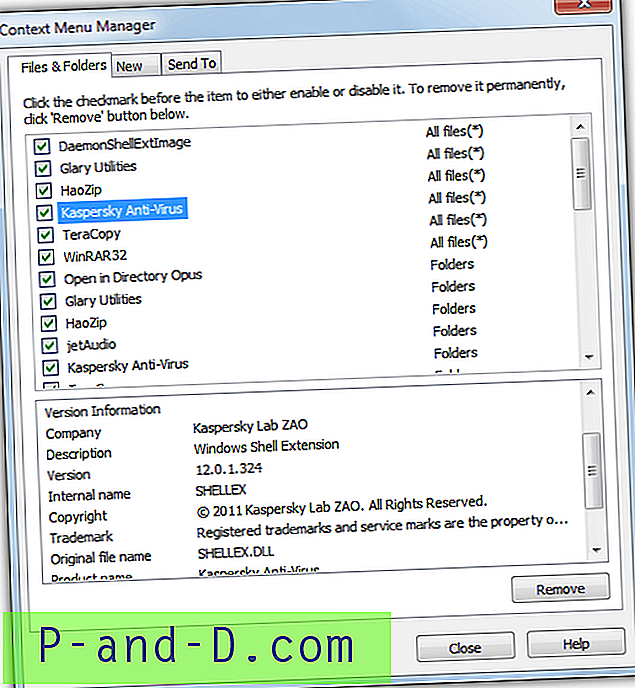
หากต้องการเข้าถึงคุณลักษณะบริบทใน Glary Utilities ให้คลิกที่ Modules -> Optimize and Improve -> Context Menu Manager รายการจะแสดงพร้อมกับสิ่งที่มันมีผล (ไฟล์ทั้งหมดโฟลเดอร์ ฯลฯ ) และข้อมูลเกี่ยวกับมันจะปรากฏด้านล่าง การเลิกทำจะปิดใช้งานรายการในเมนูบริบทของคุณทันทีหรือคลิกลบหากคุณแน่ใจว่าคุณไม่ต้องการมันอีกต่อไป กระบวนการนี้คล้ายกับแท็บใหม่และส่งไปยัง มีรุ่นพกพาและตัวติดตั้งและ Glary Utilities ทำงานบน Windows XP ขึ้นไป
ดาวน์โหลด Glary Utilities
7. Fast Explorer
เครื่องมือการจัดการเมนูบริบทนี้สามารถเพิ่มไอเท็มบริบท แต่ตัวเลือกการลบมีประโยชน์มากกว่า ข้อดีของการใช้ Fast Explorer คือมันแสดงฟังก์ชั่นการล้างรายการแบบสแตติกรวมถึงตัวเลือกการล้างข้อมูลส่วนขยายของเชลล์ แม้ว่าจะไม่ได้ให้ข้อมูลและมีฟังก์ชั่นไม่มากนัก แต่ตัวเลือกทั้งสองนี้นั้นครอบคลุมสิ่งที่ทั้ง ShellMenuView และ ShellExView ทำแยกกัน
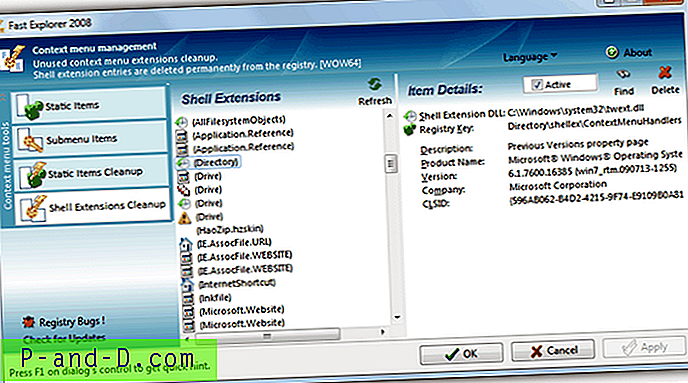
ในตัวเลือกการล้างรายการแบบคงที่เพียงเลือกประเภท / นามสกุลไฟล์ด้านซ้ายและฟังก์ชั่นเมนูที่เกี่ยวข้องจะปรากฏขึ้นทางด้านขวา จากนั้นคุณสามารถยกเลิกการเลือกเพื่อปิดการใช้งานรายการคลิกลบเพื่อลบออกหรือล้างจะลบรายการเมนูทั้งหมดในครั้งเดียว สำหรับการล้างข้อมูลบนส่วนขยายของเชลล์เลือกสิ่งที่คุณต้องการทางด้านซ้ายและบานหน้าต่างด้านขวาจะแสดงรายละเอียดส่วนขยายด้วยปุ่มลบเพื่อลบออกทั้งหมดหรือกล่องทำเครื่องหมายใช้งานอยู่เพื่อปิดใช้งานส่วนขยายเท่านั้น เมื่อแก้ไขเสร็จแล้วให้คลิกที่ใช้เพื่อคอมมิทการเปลี่ยนแปลง เว็บไซต์ Fast Explorer ไม่มีอีกต่อไป แต่สามารถดาวน์โหลดเวอร์ชันพกพาได้จาก Softpedia ใช้งานได้กับ Windows XP ขึ้นไป
ดาวน์โหลด Fast Explorer





